Topglobal1.com, Pernahkah kamu melakukan cek batre laptop kamu ketika kamu merasa laptop kamu perlu diganti batrenya.
Nah kamu tidak perlu terburu-buru melakukan penggantian batre laptop. Dengan melakukan cek batre laptop, maka kamu akan mengetahui apakah batre laptop kamu masih berfungsi atau tidak.
Dengan adanya kegiatan cek batre laptop, maka kamu dapat menentukan kondisi batre laptop kamu rusak atau hanya sekedar drop. Hal ini perlu kamu bedakan dahulu sebelum mengganti batre laptop kamu.
Sering kali, laptop yang kamu gunakan mengalami masalah pada sektor baterainya. Hal ini biasanya disebabkan oleh beberapa hal yaitu karena adaptor charger yang rusak, kemudian bisa juga karena kondisi baterai yang memang sudah drop.
Berikut ini saya akan membagikan 4 cara cek batre laptop. Kamu sudah merasa penasaran? yuk cek batre laptop kamu segera melalui cara-cara dibawah ini. Simka tips-tips dibawah ini dengan sebaik-baiknya.
DAFTAR ISI
1. Cek Batre Laptop dengan Command Prompt
Hal pertama yang perlu kamu lakukan adalah cek batre laptop dengan menggunakan Command Prompt. Berikut langkah – langkahnya:
- Bukalah aplikasi Command Prompt (CMD) pada laptop/ PC.
- Pada jendela CMD, ketikkan powercfg/battery report. Kemudian tekan Enter.
- Otomatis, kamu akan dibuatkan file informasi pada kondisi kesehatan baterai kemudian akan tersimpan dalam bentuk HTML. Bukalah file tersebut sesuai dengan lokasi file yang ditampilkan.
- Pada file tersebut, kamu akan menerima informasi Design Capacity dan Full Charge Capacity.
- Perhatikanlah kedua angka tersebut. Jika terdapat selisih antara kedua angka tersebut masih kurang dari 50%, maka kondisi baterai laptop kamu masih baik. Namun, apabila sudah mencapai lebih dari 50%, maka kondisi baterai kamu sudah buruk.
- Kemudian kamu dapat mengganti baterai laptop dengan yang baru supaya dapat menggunakannya secara optimal.
2. Cek Batre Laptop dengan Battery Bar
Cara kedua yang dapat kamu lakukan untuk cek batre laptop adalah dengan menggunakan Batterybar. Berikut ini Cek batre laptop dengan BatteryBar:
- Langkah pertama, downloadlah aplikasi Battery Bar yang sudah tersedia secara gratis melalui link berikut ini.
- Lalu, installlah aplikasi tersebut.
- Jika telah berhasil di install, aplikasi tersebut akan berjalan secara otomatis. Lalu pada bagian taskbar, akan muncul ikon baterai berwarna hijau yang bisa menampilkan sisa kapasitas baterai yang teredia.
- Kemudian arahkan mouse ke ikon tersebut untuk menampilkan detail dari informasi mengenai baterai.
- Pada kolom terakhir, tertera informasi Battery Wear untuk menunjukkan tingkat kesehatan baterai.
- Jika angka-angka tersebut masih di bawah 50% maka kondisi baterai laptop kamu masih dalam kondisi baik. Sebaliknya jika sudah berada diatas 50%, maka kondisi kesehatan baterai sudah buruk.
2. Cek Batre Laptop dengan Batterycare
Alternatif ketiga adalah Cek batre laptop dengan menggunakan BatteryCare. Berikut ini langkah – langkahnya:
- Langkah pertama adalah downloadlah dan installah aplikasi BatteryCare.
- Kemudian, kamu dapat menjalankan aplikasi tersebut. For your information, bahwa BatteryCare memiliki dua jenis informasi, yaitu Basic Information dan Detailed Information.
-
- Melalui basic information tersedia informasi tentang status baterai, kemudian sisa persen baterai, lalu sisa waktu baterai.
- Kemudian untuk detailed information berisikan model baterai, lalu kapasitas baterai, kemudian wear level, setelah itu designed capacity, dan lain sebagainya.
4. Cek Batre Laptop dengan Batteryinfoview
Kamu juga bisa Cek batre laptop dengan menggunakan aplikasi BatteryInfoView. Berikut cara Cek batre laptop dengan BatteryInfoView:
- Langkah pertama adalah dengan mendownload dan menginstall aplikasi BatteryInfoView.
- Kemudian, jelaskanlah aplikasi tersebut dan kamu akan melihat beberapa informasi mengenai baterai laptop Anda. Mulai dari nama baterai, kemudian serial number, lalu current capacity, dan lain sebagainya.
- BatteryInfoView juga memiliki tampilan lain berupa mode Battery Log atau catatan penggunaan baterai. Agar kamu dapat mengaksesnya, kamu dapat menekan F8 pada keyboard dan kembali ke mode battery information dengan menekan F7.
Itulah 4 cara cek batre laptop agar diketahui apakah batre masih layak dipakai atau sudah waktunya diganti.. Jadi, dengan adanya 4 cara tersebut, kini kamu dapat mengecek terlebih dahulu kondisi baterai, agar bisa memastikan keputusan apa yang paling tepat kamu ambil.
Nah kini kamu sudah taukah bagaimana kondisi kesehatan batre laptop kamu. Jadi kamu tidak akan sia-sia mengeluarkan uang untuk mengganti batre laptop baru jika ternyata batre tersebut masih bagus untuk digunakan. Keputusan yang terlalu cepat tanpa adanya upaya untuk mengeceknya terlebih dahulu dapat merugikan kamu serta mengurangi budget yang kamu miliki, sungguh rugi bukan!!!
Demikianlah yang dapat saya sampaikan. Semoga informasi ini dapat bermanfaat. Terimakasih telah berkunjung dan SEE YAA!!!
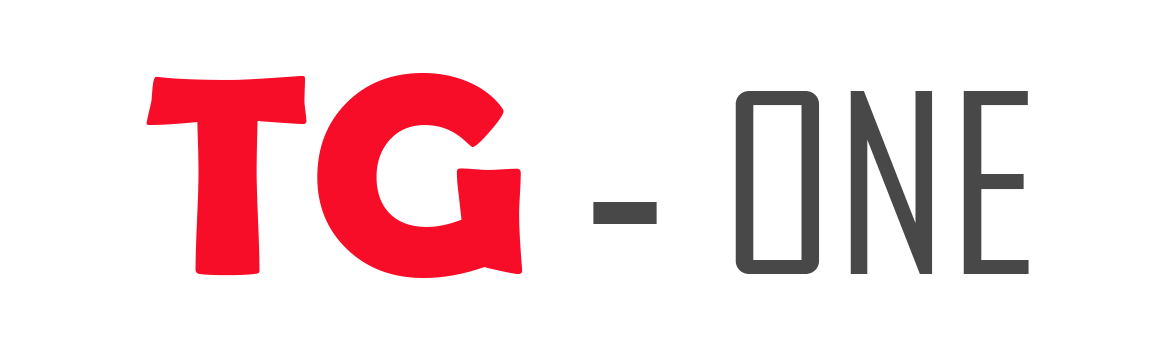 TopGlobal1 TopGlobal1 adalah website yang menyajikan tentang berbagai macam informasi mulai dari game Android, gedget & aplikasi, dan informasi teknologi lainnya.
TopGlobal1 TopGlobal1 adalah website yang menyajikan tentang berbagai macam informasi mulai dari game Android, gedget & aplikasi, dan informasi teknologi lainnya.
